- ผู้เขียน Abigail Brown [email protected].
- Public 2023-12-17 07:03.
- แก้ไขล่าสุด 2025-01-24 12:26.
ไวยากรณ์ของคำสั่งนั้นเป็นกฎพื้นฐานสำหรับการรันคำสั่ง คุณจำเป็นต้องรู้วิธีอ่านรูปแบบไวยากรณ์เมื่อเรียนรู้วิธีใช้คำสั่งเพื่อให้คุณสามารถดำเนินการได้อย่างถูกต้อง
ดังที่คุณอาจเคยเห็นใน Lifewire และเว็บไซต์อื่น คำสั่ง Command Prompt คำสั่ง DOS และแม้แต่คำสั่ง run จำนวนมากได้รับการอธิบายด้วยเครื่องหมายทับ วงเล็บ ตัวเอียง ฯลฯ เมื่อคุณรู้ว่าทั้งหมดเป็นอย่างไร ของเครื่องหมายเหล่านั้นที่อ้างถึง คุณสามารถดูไวยากรณ์ของคำสั่งใดก็ได้ และรู้ได้ทันทีว่าต้องใช้ตัวเลือกใด และตัวเลือกใดบ้างที่สามารถใช้กับตัวเลือกอื่นๆ ได้
ขึ้นอยู่กับแหล่งที่มา คุณอาจเห็นรูปแบบที่แตกต่างกันเล็กน้อยเมื่อใช้เพื่ออธิบายคำสั่งเราใช้วิธีการที่ Microsoft ใช้ในอดีต และรูปแบบคำสั่งทั้งหมดที่เราเคยเห็นในไซต์ใด ๆ ก็คล้ายกันมาก แต่จำไว้ว่าคุณควรปฏิบัติตามคีย์ไวยากรณ์ที่เกี่ยวข้องกับคำสั่งที่คุณกำลังอ่านและไม่ถือว่าทั้งหมด เว็บไซต์และเอกสารประกอบใช้วิธีการเดียวกัน
คีย์ไวยากรณ์คำสั่ง
แป้นไวยากรณ์ต่อไปนี้จะอธิบายวิธีใช้แต่ละสัญลักษณ์ในไวยากรณ์ของคำสั่ง โปรดอ้างอิงสิ่งนี้ในขณะที่เราอธิบายสามตัวอย่างด้านล่างตาราง
| ตารางอ้างอิงไวยากรณ์คำสั่ง | |
|---|---|
| หมายเหตุ | ความหมาย |
| ตัวหนา | รายการตัวหนาต้องพิมพ์ตรงตามที่แสดง ซึ่งรวมถึงคำที่เป็นตัวหนา เครื่องหมายทับ ทวิภาค ฯลฯ |
| ตัวเอียง | ตัวเอียงคือของที่ต้องจัดหา อย่าใช้ตัวเอียงตามตัวอักษรและใช้ในคำสั่งตามที่แสดง |
| ส p a c e s | ควรเว้นวรรคทั้งหมดตามตัวอักษร หากไวยากรณ์ของคำสั่งมีช่องว่าง ให้ใช้ช่องว่างนั้นเมื่อดำเนินการคำสั่ง |
| [ข้อความในวงเล็บ] | รายการใดก็ได้ในวงเล็บเป็นตัวเลือก ห้ามใช้วงเล็บตามตัวอักษร ดังนั้นอย่าใช้วงเล็บเมื่อดำเนินการคำสั่ง |
| ข้อความนอกวงเล็บ | ต้องมีข้อความใด ๆ ที่ไม่มีในวงเล็บ ในไวยากรณ์ของคำสั่งต่างๆ ข้อความเดียวที่ไม่ได้ล้อมรอบด้วยวงเล็บเดียวคือชื่อคำสั่งเอง |
| {ข้อความในวงเล็บปีกกา} | รายการในวงเล็บปีกกาเป็นตัวเลือก โดยคุณ must เลือกเท่านั้น หนึ่ง ห้ามใช้เครื่องมือจัดฟันอย่างแท้จริง ดังนั้นอย่าใช้เมื่อดำเนินการคำสั่ง |
| แนวตั้ง | บาร์ | แท่งแนวตั้งใช้สำหรับแยกสิ่งของในวงเล็บและเหล็กดัด อย่าใช้แถบแนวตั้งอย่างแท้จริง - ห้ามใช้เมื่อดำเนินการคำสั่ง |
| จุดไข่ปลา … | จุดไข่ปลาหมายความว่ารายการสามารถทำซ้ำได้ไม่มีกำหนด อย่าพิมพ์จุดไข่ปลาตามตัวอักษรเมื่อรันคำสั่งและระมัดระวังการใช้ช่องว่างและรายการที่จำเป็นอื่น ๆ ตามที่แสดงเมื่อทำซ้ำรายการ |
บางครั้งเรียกว่าวงเล็บเหลี่ยม วงเล็บบางครั้งเรียกว่าวงเล็บหยักหรือวงเล็บดอกไม้ และแถบแนวตั้งบางครั้งเรียกว่าท่อ เส้นแนวตั้ง หรือเครื่องหมายทับแนวตั้ง ไม่ว่าคุณจะเรียกมันว่าอะไรก็ตาม ไม่ควรมีใครนำมาใช้อย่างแท้จริงเมื่อดำเนินการคำสั่ง
ตัวอย่าง 1: คำสั่ง Vol
นี่คือไวยากรณ์สำหรับคำสั่ง vol ซึ่งเป็นคำสั่งที่มีให้จาก Command Prompt ในระบบปฏิบัติการ Windows ทุกเวอร์ชัน:
vol [ไดรฟ์:]
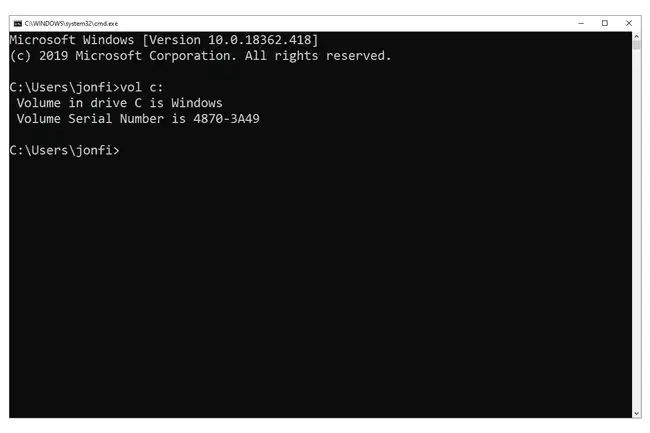
คำว่า vol เป็นตัวหนา หมายความว่าควรใช้ตามตัวอักษร นอกจากนี้ยังอยู่นอกวงเล็บ ซึ่งหมายความว่าจำเป็น เราจะดูที่วงเล็บเหลี่ยมกันสักหน่อย
กำลังติดตาม vol เป็นช่องว่าง ช่องว่างในไวยากรณ์ของคำสั่งต้องใช้ตามตัวอักษร ดังนั้นเมื่อคุณดำเนินการคำสั่ง vol คุณจะต้องเว้นวรรคระหว่าง vol กับอะไรก็ตามที่อาจตามมา
Brackets ระบุว่าสิ่งใดก็ตามที่อยู่ในนั้นเป็นทางเลือก - สิ่งใดก็ตามที่อยู่ในนั้นไม่จำเป็นสำหรับคำสั่งในการทำงาน แต่อาจเป็นสิ่งที่คุณต้องการใช้ ขึ้นอยู่กับสิ่งที่คุณกำลังใช้คำสั่ง ห้ามใช้วงเล็บตามตัวอักษร ดังนั้นอย่าใส่วงเล็บไว้เมื่อดำเนินการคำสั่ง
ในวงเล็บคือไดรฟ์คำตัวเอียง ตามด้วยโคลอนที่เป็นตัวหนา อะไรก็ตามที่เป็นตัวเอียงคือสิ่งที่คุณต้องจัดหา ไม่ใช่ใช้ตามตัวอักษรในกรณีนี้ ไดรฟ์หมายถึงอักษรระบุไดรฟ์ ดังนั้น คุณจะต้องระบุอักษรระบุไดรฟ์ที่นี่ เช่นเดียวกับ vol เนื่องจาก : เป็นตัวหนา จึงควรพิมพ์ตามที่แสดง
จากข้อมูลทั้งหมด ต่อไปนี้เป็นวิธีที่ถูกต้องและไม่ถูกต้องในการดำเนินการคำสั่ง vol และสาเหตุ:
ฉบับ
Valid: คำสั่ง vol สามารถดำเนินการได้ด้วยตัวเองเพราะไดรฟ์ : เป็นทางเลือก เพราะมันล้อมรอบด้วยวงเล็บ
ฉบับ d
Invalid: คราวนี้ มีการใช้ส่วนที่เป็นทางเลือกของคำสั่ง โดยระบุไดรฟ์เป็น d แต่ทวิภาคถูกลืม โปรดจำไว้ว่า เรารู้ว่าเครื่องหมายทวิภาคมาพร้อมกับไดรฟ์เพราะมันรวมอยู่ในวงเล็บชุดเดียวกัน และเรารู้ว่าควรใช้ตามตัวอักษรเพราะมันเป็นตัวหนา
ฉบับ e: /p
Invalid: ตัวเลือก /p ไม่ได้แสดงอยู่ในไวยากรณ์คำสั่ง ดังนั้นคำสั่ง vol จึงไม่ทำงานเมื่อใช้ มัน.
ฉบับ c:
Valid: ในกรณีนี้ ไดรฟ์เสริม : อาร์กิวเมนต์ถูกใช้ตามที่ตั้งใจไว้
ตัวอย่าง 2: คำสั่งปิดเครื่อง
ไวยากรณ์ที่แสดงไว้ที่นี่มีไว้สำหรับคำสั่งปิดระบบ และเห็นได้ชัดว่าซับซ้อนกว่าในตัวอย่างคำสั่ง vol ด้านบน อย่างไรก็ตาม จากสิ่งที่คุณรู้แล้ว ยังมีอะไรให้เรียนรู้อีกมากที่นี่:
ปิดเครื่อง [ /i | /l | /s | /r | /g | /a | /p | /h | /e] [ /f] [ /m \\ ชื่อคอมพิวเตอร์] [ /t xxx] [ /d [ p: | u:] xx: yy] [/c " ความคิดเห็น " ]
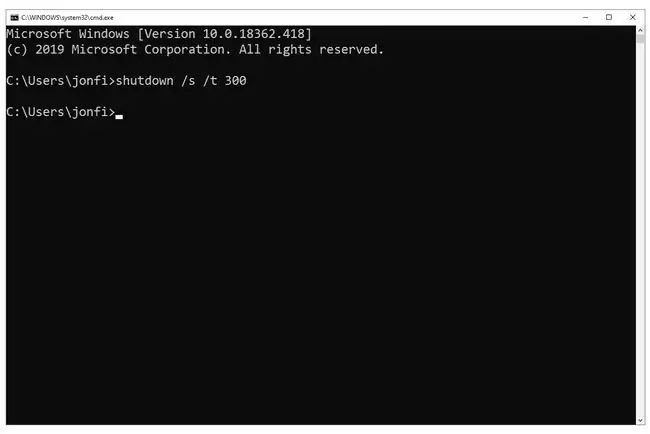
โปรดจำไว้ว่ารายการในวงเล็บเป็นตัวเลือกเสมอ รายการนอกวงเล็บจำเป็นเสมอ รายการตัวหนาและช่องว่างจะเป็นตัวอักษรเสมอ และคุณเป็นผู้จัดเตรียมรายการที่เป็นตัวเอียง
แนวคิดใหม่ที่ยิ่งใหญ่ในตัวอย่างนี้คือแถบแนวตั้ง แถบแนวตั้งภายในวงเล็บระบุตัวเลือกเสริม ในตัวอย่างข้างต้น คุณสามารถเลือกที่จะรวมหนึ่งในตัวเลือกต่อไปนี้เมื่อดำเนินการคำสั่งปิดเครื่อง: /i, /l , /s, /r, /g, / a, /p, /h หรือ /e เหมือนวงเล็บ มีแถบแนวตั้งอยู่ เพื่ออธิบายรูปแบบคำสั่งและไม่ควรใช้ตามตัวอักษร
คำสั่งปิดระบบยังมีตัวเลือกซ้อนใน [ /d [ p: | u:] xx : yy]-โดยทั่วไปตัวเลือกภายในตัวเลือก
เช่นเดียวกับคำสั่ง vol ในตัวอย่างแรก ต่อไปนี้เป็นวิธีที่ถูกต้องและไม่ถูกต้องในการใช้คำสั่งปิด:
ปิด /r /s
Invalid: ตัวเลือก /r และ /s ไม่สามารถใช้ร่วมกันได้. แถบแนวตั้งเหล่านี้ระบุตัวเลือก ซึ่งคุณสามารถเลือกได้เพียงอันเดียว
ปิด /s p:0:0
Invalid: การใช้ /s นั้นใช้ได้อย่างสมบูรณ์ แต่การใช้ p:0:0ไม่ใช่เพราะตัวเลือกนี้ใช้ได้เฉพาะกับตัวเลือก /d ซึ่งเราลืมใช้ การใช้ที่ถูกต้องน่าจะเป็น shutdown /s /d p:0:0.
ปิด /r /f /t 0
Valid: ตัวเลือกทั้งหมดถูกใช้อย่างถูกต้องในครั้งนี้ ตัวเลือก /r ไม่ได้ใช้กับตัวเลือกอื่นภายในชุดของวงเล็บ และตัวเลือก /f และ /tตัวเลือกถูกใช้ตามที่อธิบายไว้ในไวยากรณ์
ตัวอย่าง 3: Net Use Command
สำหรับตัวอย่างสุดท้าย มาดูคำสั่ง net use หนึ่งในคำสั่ง net ไวยากรณ์ของมันค่อนข้างยุ่งเหยิง เราจึงย่อไว้ด้านล่างเพื่อให้อธิบายได้ง่ายขึ้นเล็กน้อย (ดูไวยากรณ์แบบเต็มที่นี่):
ใช้เน็ต [{ ชื่ออุปกรณ์ | }] [ ชื่อคอมพิวเตอร์ ชื่อแชร์ [{ รหัสผ่าน | }] [ /persistent: { yes | ไม่ }] [ /savecred] [ /delete]
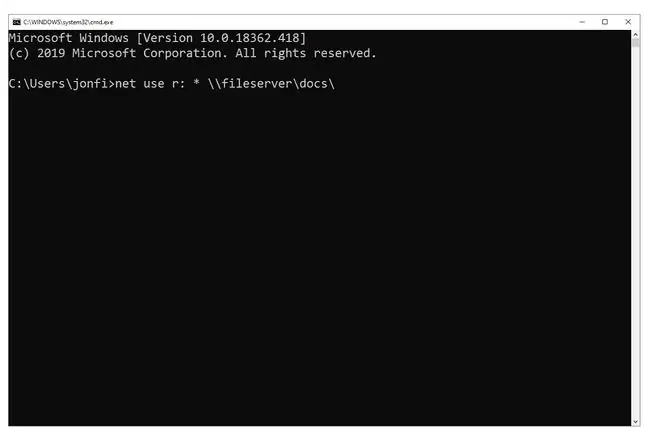
คำสั่ง net use มีสัญกรณ์ใหม่สองอินสแตนซ์: วงเล็บปีกกา วงเล็บปีกการะบุว่าจำเป็นต้องมีตัวเลือกเดียวและมีเพียงตัวเลือกเดียว คั่นด้วยแถบแนวตั้งอย่างน้อยหนึ่งแท่ง ซึ่งไม่เหมือนกับวงเล็บที่มีแถบแนวตั้งที่ระบุตัวเลือกเพิ่มเติม
มาดูการใช้เน็ตที่ถูกต้องและไม่ถูกต้องกัน:
ใช้สุทธิ e:\\server\files
Invalid: วงเล็บปีกกาชุดแรกหมายความว่าคุณสามารถระบุชื่ออุปกรณ์หรือใช้อักขระตัวแทนได้ - คุณทำไม่ได้ ทำทั้งสองอย่าง net use e: \\server\files or net use\\server\files จะเป็นวิธีที่ถูกต้องในการดำเนินการใช้งานสุทธิในสิ่งนี้ คดี
ใช้สุทธิ\\appsvr01\source 1lovet0visitcanada /persistent:no
Valid: เราใช้ตัวเลือกหลายตัวอย่างถูกต้องในการใช้งานเน็ต รวมถึงตัวเลือกที่ซ้อนกันหนึ่งตัวเลือก เราใช้ เมื่อจำเป็นต้องเลือกระหว่างและระบุชื่ออุปกรณ์ เราระบุการแชร์ [แหล่งที่มา] บนเซิร์ฟเวอร์ [appsvr01] แล้วเลือกระบุ { รหัสผ่าน } สำหรับสิ่งนั้น share, 1lovet0visitcanada, แทนที่จะบังคับให้ใช้เน็ตเพื่อขอ {} แทนการใช้เน็ตเรายังตัดสินใจไม่อนุญาตให้ไดรฟ์ที่แชร์ใหม่นี้เชื่อมต่อใหม่โดยอัตโนมัติในครั้งต่อไปที่เราเปิดคอมพิวเตอร์ [ /persistent:no].
ใช้สุทธิ /ถาวร
Invalid: ในตัวอย่างนี้ เราเลือกใช้สวิตช์ /persistent ที่เป็นตัวเลือก แต่ลืมใส่เครื่องหมายทวิภาคข้างๆ และ ลืมเลือกระหว่างสองตัวเลือกที่ต้องการ yes หรือ no ระหว่างเครื่องมือจัดฟัน การดำเนินการ net use /persistent:yes จะเป็นการใช้เน็ตที่ถูกต้อง






